Microsoft Outlook的救生系统之一是您可以直接从控制面板控制应用程序的各种参数。但是,如果这个Outlook邮件小程序在控制面板中丢失了怎么办?如果原始 Outlook 客户端出现任何问题,这可能是灾难性的。您将无法执行太多操作,因为如果不启动客户端,您将无法访问 Outlook 安装程序。
修复 1 – 使用运行代码
解决此问题的最佳和最快的方法是使用“运行”快捷方式代码。
第 1 步 –您将需要一个空白的“运行”框。因此,请立即按住 Win+R 键。
第 2 步 –在此之后,使用此代码。单击“确定”直接从“运行”面板打开 Outlook 安装程序。
control mlcfg32.cpl
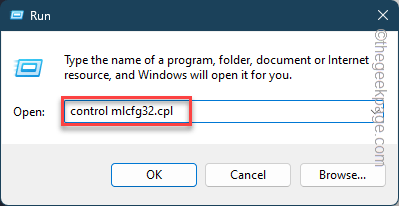
等待几秒钟,您将能够在屏幕上查看电子邮件设置实用程序。
如果执行运行代码后仍未发生任何反应,请执行下一个修复程序,因为系统上似乎未配置 mlcfg32。
修复2 –在Outlook中重新创建“邮件”条目
您可以使用系统上的注册表编辑器重新创建 MS Outlook 条目。
注意–在进一步进行主要修复之前,请创建注册表备份并将其存储在安全的地方。这些步骤在这里得到了很好的解释。
第 1 步 –首先在搜索框中输入“regedit”。使用 Windows 键一次。
第 2 步 –接下来,点击搜索结果中的“注册表编辑器”实用程序。
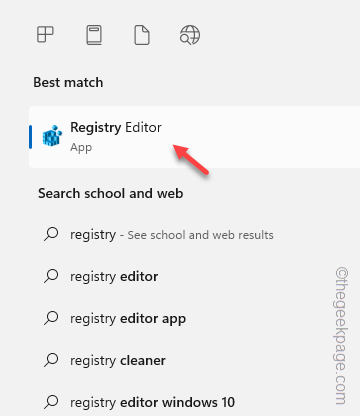
步骤 3 –在注册表编辑器中导航到这一点以访问 Cpls 的主要位置 –
HKEY_LOCAL_MACHINE\SOFTWARE\Wow6432Node\Microsoft\Windows\CurrentVersion\控制面板\CPLS
第 4 步 –在那里查找“mlcfg32.cpl”条目。
第 5 步 –如果在那里找不到该条目,则必须创建该条目。
步骤 6 –因此,右键单击“Cpls”条目,然后点击“新建>”,然后单击“密钥”以创建一个新密钥。
步骤 7 –将此条目命名为“mlcfg32.cpl”。

步骤 8 –在此之后,双击“(默认)”注册表字符串。
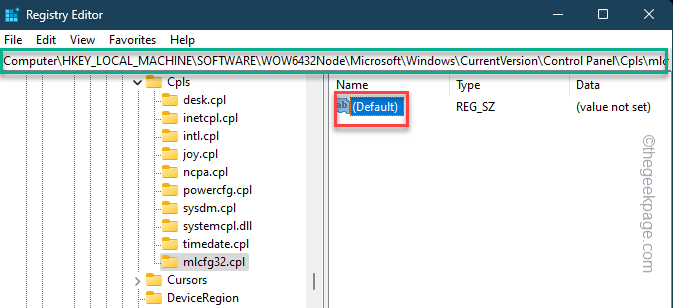
步骤 9 –将文件的地址放在那里 –
Drive:\PROGRA~2\MICROS~4\Office15\
步骤 10 –点击“确定”。
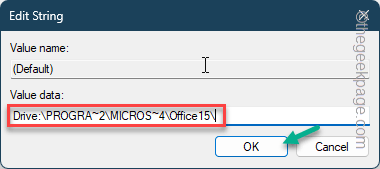
在此之后关闭注册表编辑器屏幕。请重新启动计算机一次。
修复 3 – 在控制面板文件夹中找到文件
您应该找到 mlcfg32.cpl 文件是否位于设备上的正确位置。
第 1 步 –尝试按 Win+E 键一次打开文件资源管理器。
第 2 步 –当“文件资源管理器”页面打开时,转到此位置 –
C:\Program Files (x86)\Microsoft Office\root\Office16
[Office16 文件夹可能会根据您使用的 MS Office 版本而更改。
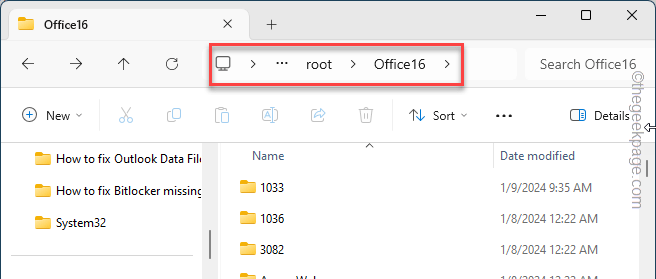
步骤 3 –尝试在那里找到“mlcfg32.cpl”条目。随意使用搜索框。

第 4 步 –如果您在那里找不到它,请去那里执行另一次搜索 –
C:\Program Files(x86)\Microsoft Office 15\ClientX64\Root\Office15
如果在上述任何位置都找不到它,则说明计算机中缺少邮件设置文件(使用修复程序 5)。
否则,如果您可以在那里看到该文件,但仍然无法找到邮件设置文件,请制定其他解决方案。
修复 4 –打开 Outlook 配置文件
您可以直接从“开始”菜单访问 Outlook 配置文件。
第 1 步 –只需右键单击Windows图标,然后单击“运行”。
第 2 步 –在以下步骤中,粘贴此内容并按 Enter。
outlook.exe /manageprofiles
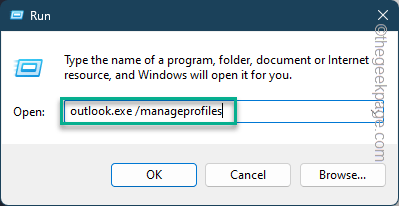
在此之后,Outlook Setup Utility页面应该在那里打开。
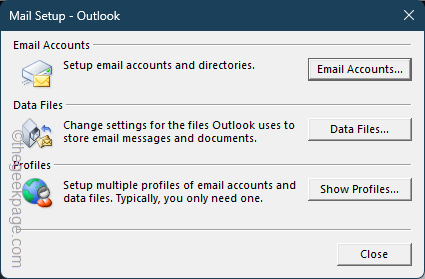
您可以从那里使用各种与 Outlook 相关的实用程序。
修复 5 – 修复 Office 安装
mlclfg32.cpl 组件是安装在系统上的 Office 产品的一部分。文件中的任何损坏都可能使该功能在 Outlook 中不可用。
第 1 步 –使用 Win+I 热键打开设置。
第 2 步 –接下来,转到“应用程序”。
步骤 3 –单击“已安装的应用程序”以访问该应用程序。
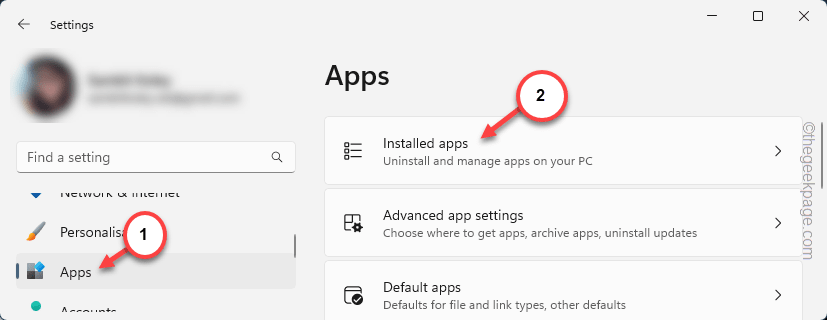
第 4 步 – 执行“办公室”搜索。
第 5 步 –稍后,点击“Microsoft Office”旁边的小按钮,然后点击“修改”。
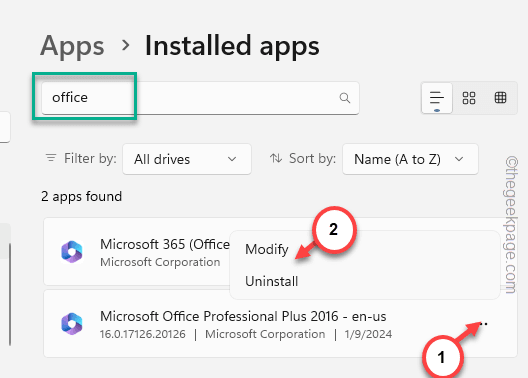
步骤 6 –切换到“快速修复”模式,然后点击“修复”。
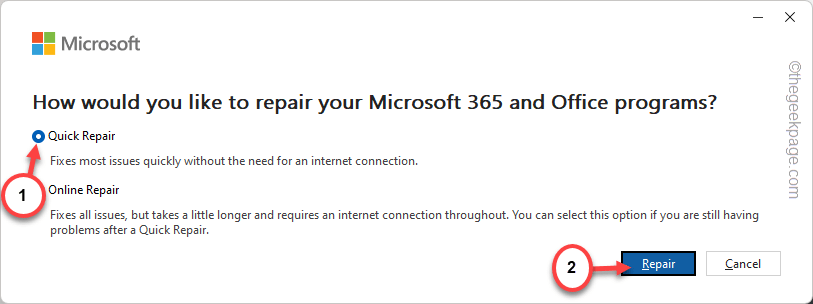
修复 Office 时,应恢复“控制面板”中的 Outlook 项目。
修复 6 – 卸载并重新安装 Office 应用
如果这没有帮助,请考虑卸载并重新安装 MS Office 软件包。
第 1 步 –搜索“办公室”。
第 2 步 –接下来,右键单击“Microsoft Office”,然后单击“卸载”。

步骤 3 –现在,只需点击Office应用程序,然后单击“卸载”。
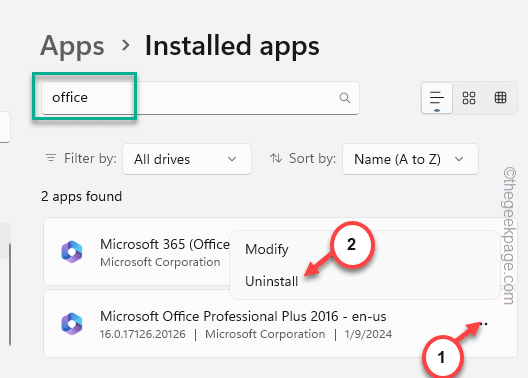
卸载 Office 程序包后,从 Microsoft 365 或独立程序包(以前已安装)重新安装相同的程序包。
这是您将在控制面板中取回Outlook快捷方式的明确方法。